1、点击电脑桌面左下角的微软图标

2、打开菜单之后,点击左侧列表的设置图标

3、在系统设置页面,点击下方的更新和安全
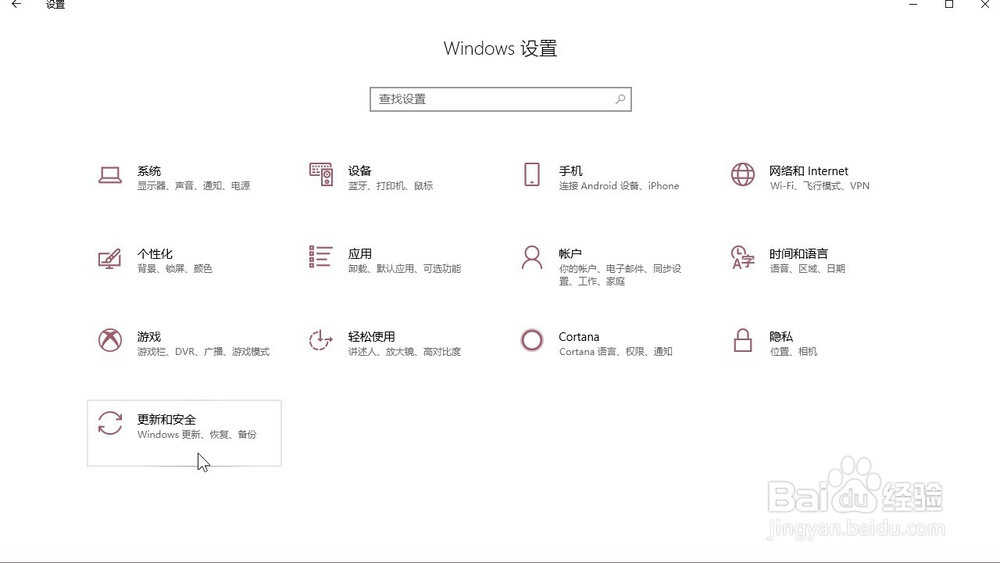
4、在页面左侧的列表中找到开发者选项,点击进入

5、勾选页面上方的开发人员模式

6、在页面中找到文件资源管理器,点击页面右侧的显示设置图标

7、勾选页面中间的鼠标,指向文件夹和桌面项时显示提示信息最后点击确定即可

时间:2024-10-17 15:02:05
1、点击电脑桌面左下角的微软图标

2、打开菜单之后,点击左侧列表的设置图标

3、在系统设置页面,点击下方的更新和安全
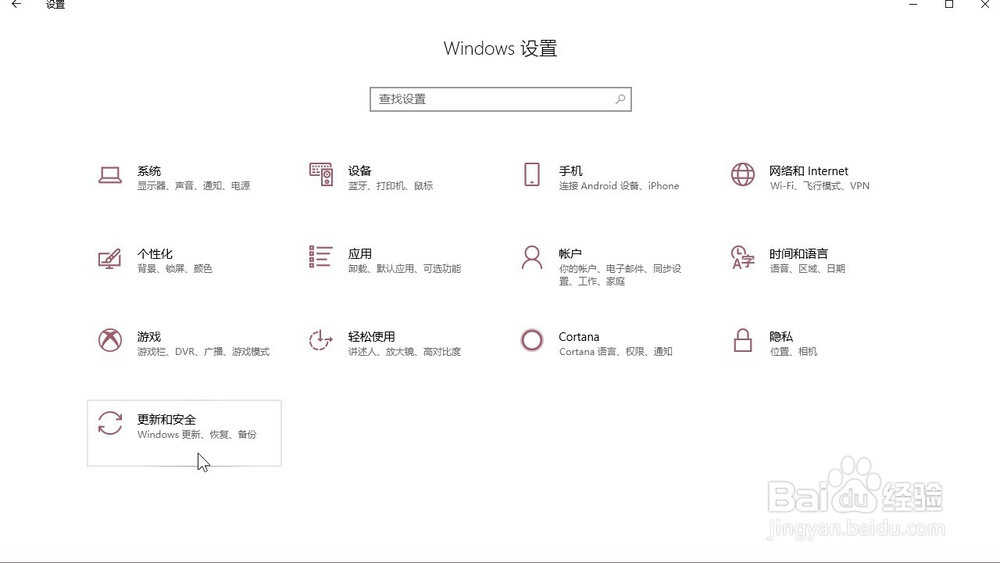
4、在页面左侧的列表中找到开发者选项,点击进入

5、勾选页面上方的开发人员模式

6、在页面中找到文件资源管理器,点击页面右侧的显示设置图标

7、勾选页面中间的鼠标,指向文件夹和桌面项时显示提示信息最后点击确定即可

